Spustφme program. Otev°eme si nßÜ ulo₧en² rodokmen
(Novßkovi - popis je v nßpov∞d∞ v prvnφm projektu). Mo₧nosti jsou op∞t t°i:
- klßvesovß zkratka Ctrl+O
- p°φkaz menu Rodokmen -> Otev°φt
- dle obrßzku
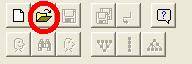
Otev°el se nßm rodokmen a vidφme op∞t ·daje obecnΘ
- t²kajφcφ se celΘho rodokmenu, ne jednotlivΘ osoby. Mezi t∞mito ·daji a ·daji
o konkrΘtnφ osob∞ (tΘ, kterß je zv²razn∞nß v levΘm panelu) se p°epφnß
tlaΦφtkem vpravo naho°e.
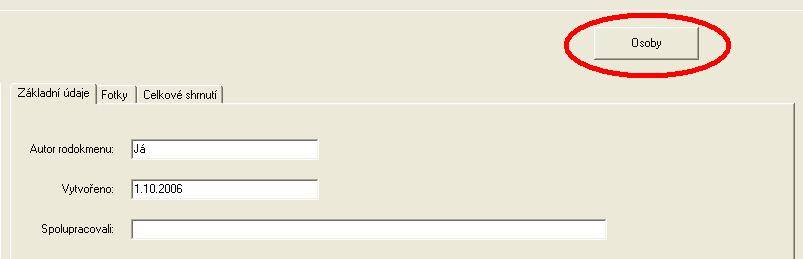
Op∞t zvolφme, stejn∞ jako v prvnφm projektu, kartu
CelkovΘ shrnutφ.

Tentokrßt ji₧ ovÜem nenφ tak "chudß" jako minule, ale vidφme zde, ₧e se toho
dost zm∞nilo. M∙₧eme se zde doΦφst o poΦtu osob (5), generacφ (3), nejd°φve
narozenΘ osob∞ (VyskoΦil FrantiÜek), nejpozd∞ji narozenΘ (Novßkovß Klßra),
atd.
Za zmφnku mo₧nß stojφ ·daj o VyskoΦilovi FrantiÜku - je zde mimo jinΘ zmi≥ovßn
jako nejkratÜφ dobu ₧ijφcφ osoba. Mohlo by se zdßt, ₧e zde by m∞la b²t uvedena
spφÜe Novßkovß Klßra, ovÜem tento ·daj vypovφdß o ji₧ zem°el²ch osobßch,
Klßrce musφ staΦit, ₧e je nejpozd∞ji narozenß J.
P°epn∞me se do karty Fotky.
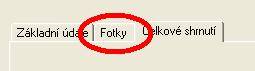
Tato karta uklßdß fotografie, jen₧ se t²kajφ obecn∞ celΘho rodokmenu. Je proto
vhodnß nap°φklad pro velkß rodinnß fota, apod. Prßce s nφ je stejnß jako prßce
s fotkami u konkrΘtnφ osoby, tato problematika je nastφn∞na na jinΘm mφst∞ nßpov∞dy.
Nynφ se p°epneme z obecn²ch ·daj∙ do konkrΘtnφch osob ji₧ zmi≥ovan²m tlaΦφtkem (bod 2).
Zobrazila se prvnφ vlo₧enß osoba, Novßk Jan. Ka₧dß osoba mß i svΘ identifikaΦnφ Φφslo (rozliÜujφ se tak osoby se stejn²m jmΘnem i rokem narozenφ). Novßk Jan je prvnφ a jeho Φφslo je tedy "0". Tento ·daj m∙₧eme vid∞t vlevo na panelu. Pokud jsme postupovali stejn∞, tak nap°φklad VyskoΦil FrantiÜek by m∞l mφt Φφslo "2".
Panel vlevo mß jeÜt∞ jeden ·daj. V jeho pravΘ
Φßsti jsou zobrazena procenta. Ta vypovφdajφ o tom, kolik zßkladnφch ·daj∙ je
o tΘ kterΘ osob∞ v rodokmenu ji₧ vypln∞no. Do t∞chto ·daj∙ je zaΦlen∞no nap°.
jmΘno, p°φjmenφ, narozenφ, vzd∞lßnφ,... ale nezapoΦφtßvajφ se tam mΘn∞
d∙le₧itΘ ·daje jako titul, email, nebo zda je u osoby vlo₧enß fotografie.
Nynφ si m∙₧ete vyzkouÜet vyplnit u n∞kterΘ z osob dalÜφ ·daje a m∙₧ete
sledovat, jak se v panelu m∞nφ Φφsla s procenty.
Dßle vlo₧φme n∞kterΘ z osob fotografii. Program
pracuje s fotografiemi zßsadn∞ ve formßtu *.jpg, kter² je b∞₧n² a pracujφ s
nφm i neustßle se rozÜi°ujφcφ digitßlnφ fotoaparßty, kterΘ budete p°i svΘ
prßci mo₧nß pou₧φvat. Vlo₧enφ fotky je velmi jednoduchΘ a slou₧φ k n∞mu
tlaΦφtko zv²razn∞nΘ na dalÜφm obrßzku:
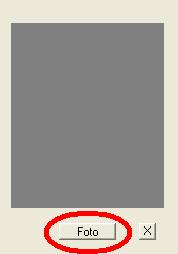
TlaΦφtko s "X" o n∞co vφce vpravo, kterΘ je na obrßzku takΘ vid∞t, slou₧φ
naopak k odstran∞nφ fotky.
Program vlo₧φ fotku, kterou najdete n∞kde na svΘm disku (doporuΦenß velikost
170*200 pixel∙, ale program se p°φzp∙sobφ) a zkopφruje si ji do sv²ch dat k
vaÜemu rodokmenu. To znamenß, ₧e soubor, kter² jste p∙vodn∞ vklßdali a nachßzφ
se nap°φklad n∞kde v adresß°i C:\Fotky\
z∙stßvß nezm∞n∞n, programu se dßle nijak nedot²kß a m∙₧ete si ho klidn∞ smazat
- program si vytvß°φ kopii pro svΘ vlastnφ ·Φely.
NedoporuΦuji si vklßdanΘ fotografie (dokumenty, zvukovΘ zßznamy,...)
p°ipravovat p°φmo do p°φsluÜnΘho adresß°e, kde se uklßdß vßÜ rodokmen, rad∞ji
je m∞jte n∞kde jinde, program mß rßd p°ehled v tom, co si sßm vytvo°φ a
ostatnφ nepat°iΦnΘ v∞ci mezi ulo₧en²mi daty m∙₧e smazat.
Co nabφzejφ ostatnφ karty je v nßpov∞d∞ popsßno na
jin²ch mφstech.

My si te∩ zkusφme jeÜt∞ n∞kolik dalÜφch funkcφ. Pro p°esnΘ pochopenφ
ostatnφho, co se v prvnφch dvou projektech nedoΦtete, si p°eΦt∞te v dalÜφ Φßsti
nßpov∞dy, kde jsou popsßna vÜechna tlaΦφtka a funkce, je₧ rodokmen nabφzφ,
obecn∞, ne tedy s p°ihlΘdnutφm k nßmi vytvo°enΘ rodin∞ Novßkov²ch.
Zvolme funkci Hledej (F3, Osoba ->
Hledej).
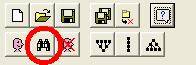
KritΘrium p°epneme na "p°φjmenφ" a hledan² °et∞zec
zadßme jako "ovßk"

Stiskneme tlaΦφtko Hledej.
Program nynφ vyhledß vÜechny osoby, kterΘ ve svΘm
p°φjmenφ obsahujφ °et∞zec "ovßk". V²sledek bude takov²to:
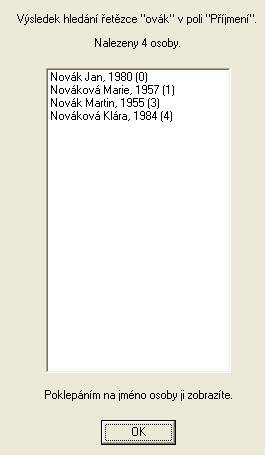
Kdy₧ na kteroukoliv z t∞chto osob dßme doubleclick (poklepßme myÜφ dvakrßt za
sebou), tato osoba se nßm zobrazφ a je mo₧nΘ si ji prohlφ₧et a editovat.
Podobn²m zp∙sobem m∙₧eme vyhledßvat nap°φklad
osoby, kterΘ se narodili dan² den, nebo osoby, kterΘ se narodili mezi dv∞mi
daty. Viz. nßsledujφcφ obrßzek:
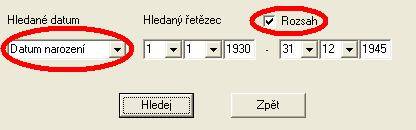
Hledßme-li konkrΘtnφ datum, Rozsah nesmφ b²t zaÜkrtnut. Pokud chceme hledat
datum, nachßzejφ se v mezφch "od-do", Rozsah zaÜkrtneme.
Obdoba funkce hledßnφ se nachßzφ taktΘ₧ v menu
Osoba -> P°φbuznφ. Zde si m∙₧eme vybrat ze ÜirokΘ
nabφdky p°φbuzensk²ch vztah∙, kterΘ nßm nßsledn∞ vyhledajφ p°φsluÜnΘ p°φbuznΘ
k aktußlnφ osob∞.
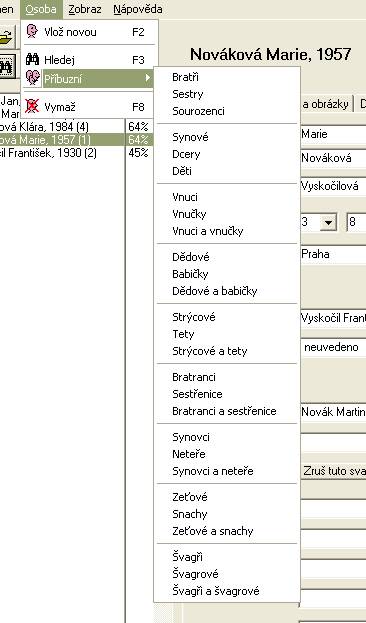
Zvolme tedy jako aktußlnφ osobu (nap°. pomocφ panelu vlevo) FrantiÜka VyskoΦila.
Z menu vyberme Osoba -> P°φbuznφ -> Vnuci a vnuΦky (ve 3. skupin∞, celkem 9. volba).
Zobrazφ se nßm logicky vnukovΘ a vnuΦky od FrantiÜka VyskoΦila, tedy Novßk Jan a Novßkovß Klßra.
Nynφ si jeÜt∞ zkusme pou₧φt jedno ze zobrazenφ, jejich₧ princip je podobn². Vyberme osobu Novßk Jan (pokud mßme jeÜt∞ zobrazeny vnuky a vnuΦky, m∙₧eme to ud∞lat poklepßnφm na v²sledek hledßnφ u jmΘna Novßk Jan).
Zobrazφme si jeho v²vod, tedy zobrazenφ, kterΘ
ukazuje od aktußlnφ osoby jeho rodiΦe, jejich rodiΦe, atd. V naÜem p°φpad∞ to
sice moc osob nebude, ale princip z∙stßvß stejn². Obrßzek ukazuje tlaΦφtko, z
menu je to volba Zobraz -> V²vod z p°edk∙.

Program se nßs nynφ ptß, co vÜechno chceme, aby
bylo zobrazeno. ZaÜkrtn∞me polφΦka nap°φklad dle nßsledujφcφho obrßzku:

TlaΦφtkem Zobrazit se zobrazφ v²vod z p°edk∙ v takovΘ form∞, kterou jsme si
nastavili. Pokud jste plnili vÜe tak, jak bylo doposud psßno, m∞lo by se vßm
zobrazit p°ibli₧n∞ toto:
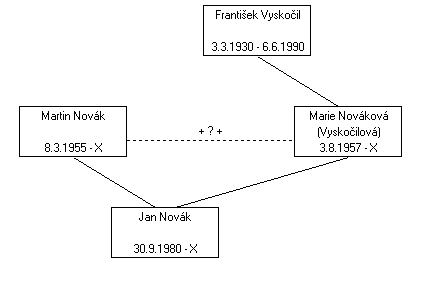
Jak vidφte, zobrazili se dle oΦekßvßnφ rodiΦe Jana Novßka, dßle by m∞li b²t vid∞t jejich rodiΦe, avÜak z t∞ch jsme zatφm zadali pouze FrantiÜka VyskoΦila. Pozastavit se m∙₧eme pouze nad v²pisem + ? + nad p°eruÜovanou Φarou. Proto₧e jsme zaÜkrtli volbu Rok svatby u man₧elsk²ch pßr∙, zobrazuje se nßm prßv∞ tento ·daj. Aby se zde nachßzel datum mφsto otaznφku, staΦφ u Martin Novßka a Marie NovßkovΘ vyplnit sprßvn∞ ·daje o svatb∞.
TlaΦφtkem zp∞t se vra¥me do editace osob. Zvolme osobu Marie Novßkovß.
Vypl≥me ·daje o man₧elskΘm svazku.

Nynφ by ji₧ v²vod nap°φklad pro Klßru Novßkovou (pou₧ijeme trochu jinΘ
nastavenφ pro zobrazenφ dat narozenφ - ne tedy celΘ datum, ale jenom rok, a
datum ·mrtφ zobrazovat nebudeme) vypadal takto:
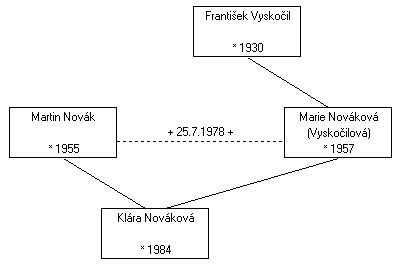
Operace se s≥atky takΘ nenφ slo₧itß. Pokud s≥atek
trvß, jsou v polφΦkßch Datum rozvodu vypln∞ny "X". Jestli₧e s≥atek skonΦil,
vyplnφme p°φsluÜn² datum, pokud nevφme, kdy se tak stalo, doplnφme "?". Pomocφ
tlaΦφtka ZruÜ tuto svatbu se svatba vynuluje (v naÜem projektu nynφ ale tuto
volbu nepou₧φvejte).

Samoz°ejm∞ nenφ nutnΘ provßd∞t jakΘkoliv zm∞ny u obou partner∙. Cokoliv
zm∞nφme u jednoho, aplikuje se i u druhΘho.
My se p°esuneme "do osoby" Novßkovß Marie a
pou₧ijeme volbu P°idej dalÜφ svatbu.

Dßle m∙₧eme pracovat stejn²m zp∙sobem, jako jsme
tomu d∞lali u prvnφ svatby. M∙₧eme zvolit partnera, zadat data, apod. Mezi
jednotliv²mi svatbami se p°epφnß pomocφ posuvnφku (viz. dalÜφ obrßzek) a ·daj
o svatb∞ je vpravo od tohoto posuvnφku. Prvnφ Φφslo udßvß, kolikßtou svatbu
mßme zobrazenou, a druhΘ Φφslo ukazuje, kolik celkem svateb je u aktußlnφ
osoby zadßno.

Je vhodnΘ si uv∞domit, ₧e svatby jsou °azeny tak, jak je zadßvßte, ne podle
data vzniku, tak₧e je dobrΘ s ohledem na to je i tvo°it, jestli₧e chcete, aby
byly v chronologickΘm po°adφ.
Nynφ si sv∙j projekt ulo₧me (nap°. Ctrl+S).
P°epn∞me se do n∞kterΘ z osob a sma₧me ji (nap°. F8).
N∞kdy se m∙₧e stßt, ₧e omylem zp∙sobφme n∞jakou takovouto chybu. Nic tak hroznΘho ve svΘm projektu nem∙₧ete vlastn∞ ud∞lat, jednß se v podstat∞ hlavn∞ prßv∞ o omylem smazanou osobu (a i na to se vßs program nejprve zeptß, jestli jste si jistφ). P°esto se to m∙₧e stßt, jak ale potom postupovat? Krok zp∞t zde nenaleznete. Za chyby se platφ... bu∩ danou osobu musφte vytvo°it znovu, nebo se vrßtit k naposledy ulo₧enΘ verzi vaÜeho rodokmenu.
Jestli₧e nechceme program cel² zavφrat, m∙₧eme dßt rovnou otev°φt. Program se optß, zda chceme nejprve ulo₧it aktußlnφ rodokmen - to samoz°ejm∞ nechceme! v n∞m jsme omylem umazali osobu a chceme to vzφt zp∞t! - a nßsledn∞ b∞₧n²m zp∙sobem znovu otev°eme rodokmen Novßkovi. VÜe je tak, jako tomu bylo p°ed provedenφm bodu 28.
Nynφ snad ji₧ umφte vÜe podstatnΘ. M∙₧ete se tedy pustit do tvorby vlastnφho rodokmenu, s nφ₧ vßm pom∙₧ou dalÜφ Φßsti nßpov∞dy, popisujφcφ ka₧dou jednotlivou souΦßst programu z obecnΘho hlediska, ne tedy jako jsme to d∞lali doposud (prßce s Novßkov²mi). Mnoho zdaru p°i vaÜφ prßci!